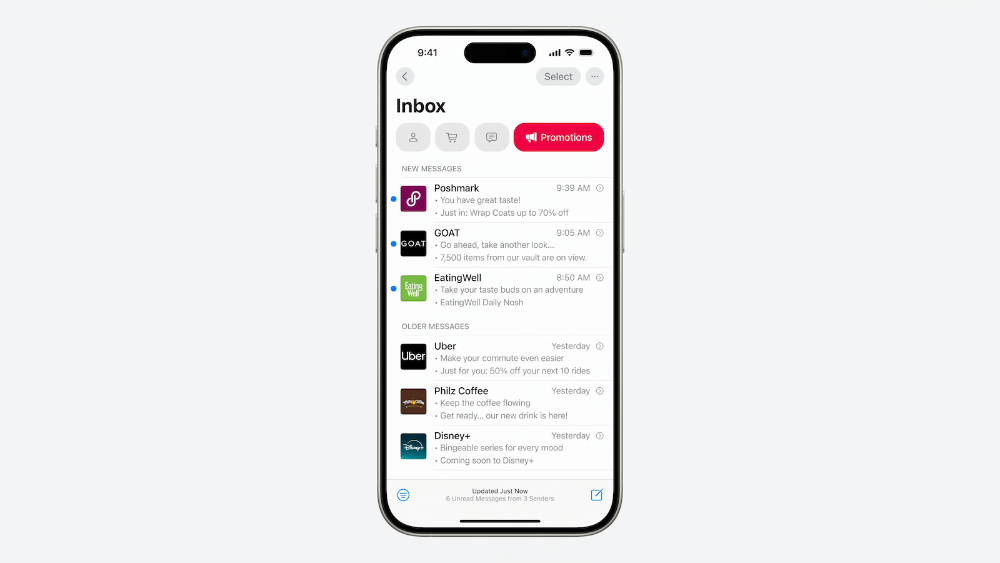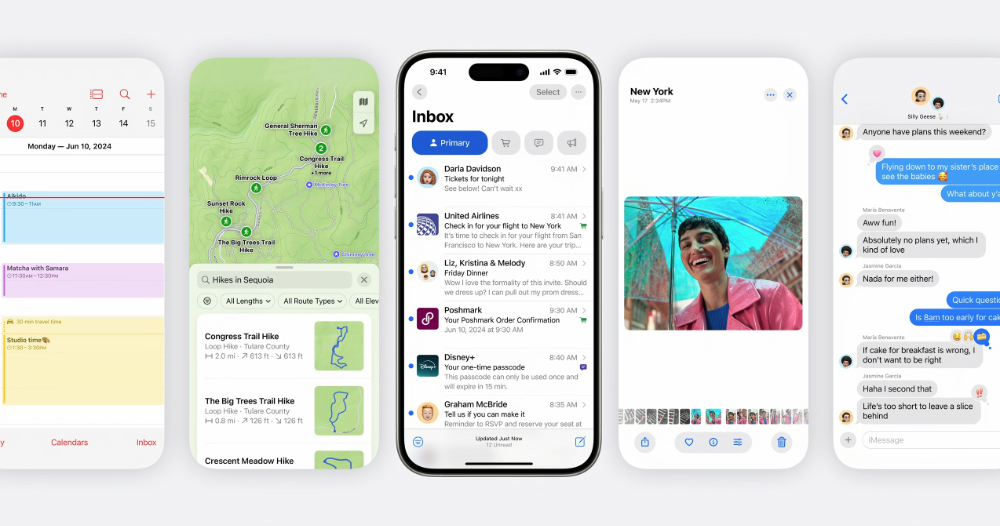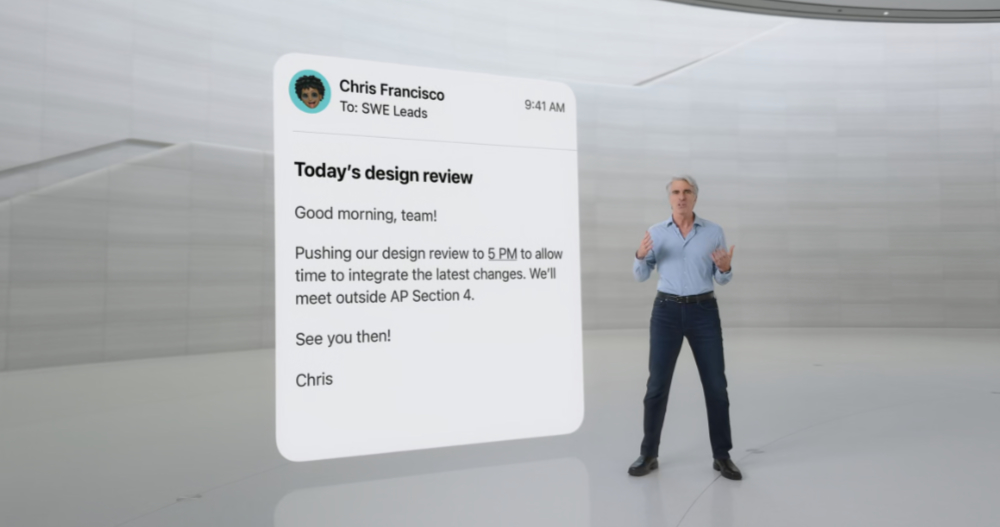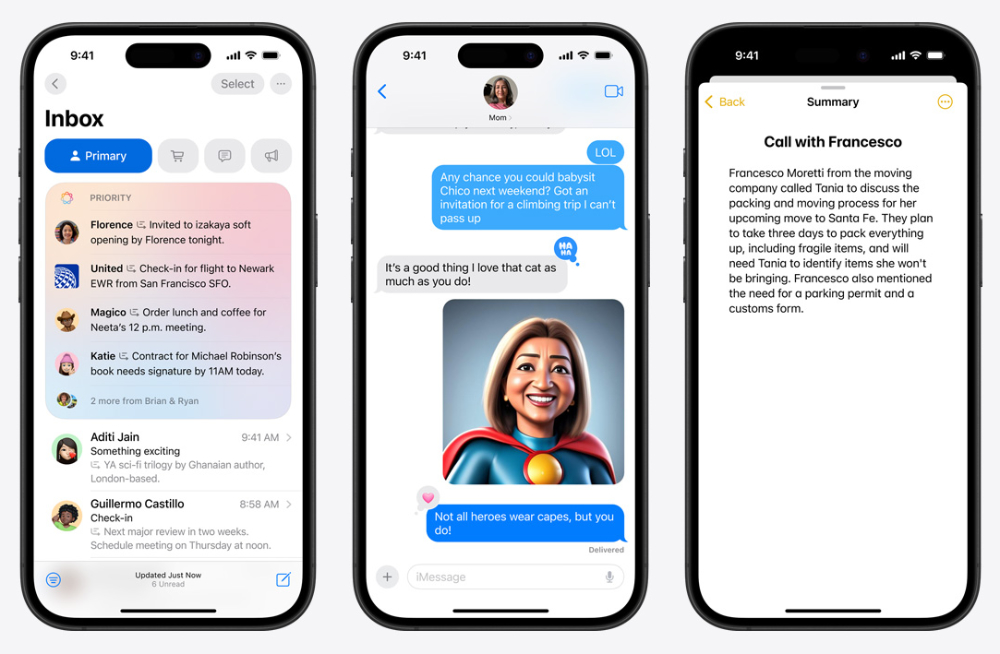在 iOS 18 發表會上並沒有特別介紹的 Mail app 也就是原廠的郵件 App,其實默默有了很多改進。而隨著 iOS 18.2 開發者測試版的推送,也有人注意到了 Mail app 變得更好用的種種改變。繼續閱讀 iOS 18.2 Apple Mail app 介面大改版,多了哪些功能這裡看報導內文。
▲圖片來源:MacRumors
iOS 18.2 Apple Mail app 介面大改版,多了哪些功能這裡看
即便 iOS 18 帶來了不少系統介面方面的改變 – 像是主畫面不僅可以自由擺放 App 捷徑,更能直接統一改變應用圖示的顏色;控制中心更是改到讓人甚至可能剛更新完之後就整個亂了手腳(正確的說是「亂了手機」)。
不過緊接著來到「0.1」的更新之後,似乎 iOS 的改變就幾乎是全部集中在 A17 Pro / M1 晶片機型以上才支援的 Apple Intelligence 的部分了(誒,其實還有 iPhone 16 的「半按快門」支援啦)?
現在,在 iOS 18 發表會上並沒有特別介紹的 Mail app 也就是原廠的郵件 App。其實默默在有了很多改進。而隨著 iOS 18.2 開發者測試版的推送,也有人注意到了 Mail app 變得更好用的種種改變。
▲圖片來源:Apple
針對 Mail app 的郵件列表部分,導入了更為圓潤的按鈕設計(這個應該是能升級到 iOS 18.2 的裝置都有)。
最明顯的,則是可以透過機器學習主動分類郵件的「Mail Categories」分類功能 – 將把被判定為偏向是真人在互動與重要的信件分在 Primary 主要類別中。
其次則是有著購物車圖示的 Transactions 交易相關的信件類別 – 應該是包裹或是訂單追蹤的信件會在這裡面;與新聞訂閱以及社群媒體相關的信件通知,則是會被歸類在 Updates 的更新信件類別;最後則是促銷相關的信件,會被放在大聲公圖示的 Promotions 類別中。
▲圖片來源:Apple
有意思的是,據報導,如果你手動的改變信件被放入的類別的話,也將會順便「訓練」Mail app 去理解未來的歸類方式。
當然,如果你覺得這個機器學習的功能始終學的不是太好的話(像小編會收到的產品新聞稿,很多就都可能被直接丟到被認為相對不重要的促銷類別甚至是垃圾郵件裡 XD)。就可以透過右上角的「…」調整回傳統的郵件顯示方式。
▲圖片來源:Apple
除此之外,iOS 18.2 的 Mail app 也將支援以類似聯絡人的方式,將信件整理成一個會簡單摘要的「Digest View」列表中。讓你更輕鬆掌握與某個人或公司的往來溝通信件。
最後的最後,當然還是有包括 Apple Intelligence 賦能的信件摘要功能囉。只是這中間的一些功能,應該也還是會需要等到繁體中文的支援出現才會完全正常運作就是了。
引用來源:Mashable|